Szerző:
Laura McKinney
A Teremtés Dátuma:
5 Április 2021
Frissítés Dátuma:
26 Június 2024
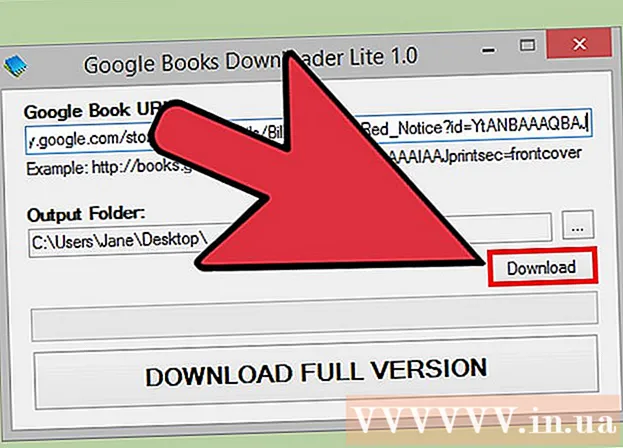
Tartalom
A Google az egyik legjobb forrás az internetes könyvek letöltésére, amely lehetővé teszi, hogy kiválaszthassa, mit szeretne olvasni a legkülönbözőbb forrásokból, és hozzáférhet hozzájuk a számítógépén vagy az e-olvasóban. A Google-könyvek letöltése kissé bonyolult lehet az Ön számára, különösen, ha sok más eszközön szeretné használni őket. Letölthet olyan könyveket, mint az EPUB vagy a PDF, de előfordulhat, hogy letöltés után el kell távolítania a másolásvédelmet.
Lépések
Indulás előtt
- Értse meg, mit lehet letölteni. A Google Könyveknek alapvetően két típusa van: egy kereső és egy online olvasó, a Google Könyvek és a Google Play Könyvek áruház. Nagyon kicsi a kapcsolat a kettő között, de az összes megvásárolt könyv a Google Play Könyvtár könyvtárában lesz. Függetlenül attól, hogy melyik szolgáltatást használja, csak a megvásárolt könyveket vagy az ingyenesen elérhető könyveket töltheti le.
- Előnézet módban nem tölthet le egyetlen könyvet sem. Az előnézetek lehetővé teszik a könyv kiválasztott oldalainak elolvasását vásárlás előtt, gyakran így biztosítva az eBook formátumra történő megfelelő átalakítást. Ha a könyv homályos oldalakkal rendelkezik, akkor nem lehet letölteni.
1/4-es módszer: Töltse le a Google Play Könyvtárból

Nyissa meg a Google Play Könyvek könyvtárat. A címen érheti el. A rendszer felkéri, hogy jelentkezzen be Google-fiókjával, ha még nem tette meg.
Keresse meg a könyvet a letölteni kívánt könyvtárból. Csak a megvásárolt könyveket és a könyvtárába felvett ingyenes könyveket töltheti le a Google Play Áruházból, vagy azokat a könyveket, amelyeket maga töltött fel.
- Előfordulhat, hogy egyetlen könyvet sem tölthet le a könyvtárából, ha a címlapképen mintaként szerepel. A sablon csak a könyv néhány oldalát tartalmazza, a teljes könyvet nem.
- Nem minden megvásárolt könyv lesz letölthető, mivel a döntés a kiadó feladata.

Tartsa az egérmutatót a könyv fölött, és kattintson a borító jobb felső sarkában megjelenő menü gombra. Ha a könyv már nyitva van, akkor az „Exit” gombra kell kattintania, hogy először visszatérjen a könyvtárába.
Válassza a "PDF letöltése" vagy "EPUB letöltése" (PDF letöltése vagy EPUB letöltése) lehetőséget. Ez lehetővé teszi a könyv letöltését a számítógépre a kívánt formátumban. A megvásárolt könyveket ACSM formátumban töltjük le DRM - Digital Rights Management néven.
- A PDF kompatibilis a legtöbb eszközzel, de nem lesz navigációs funkciója.
- Az EPUB az e-könyv olvasók számára készült, és lehetővé teszi az e-könyv olvasó funkcióinak használatát az adott könyvhöz.

Távolítsa el a DRM-et a megvásárolt könyvek letöltéséből. A Google Play Könyvekből vásárolt könyv PDF-fájljának letöltésekor az ACSM formátumban kerül letöltésre. Ez lényegében csak az a link, amelyet meg kell nyitni az Adobe Digital Editions alkalmazásban. hirdetés
4/2-es módszer: Töltse le a Google Könyvek keresőmotorjából
Nyissa meg a letölteni kívánt könyvet. Bármely könyvet letöltheti az "Olvasás" linkkel a keresési eredmények között a Google Könyvekben. A könyvnek ingyenesnek kell lennie ahhoz, hogy ezzel a módszerrel letölthető legyen; ha a könyvet már megvásárolta, akkor az a Google Play Könyvek könyvtárában lesz.
Kattintson a fogaskerék ikonra az oldal jobb felső sarkában.
Válassza a "PDF letöltése" vagy az "EPUB letöltése" lehetőséget. Ez lehetővé teszi a könyv letöltését a számítógépre a kívánt formátumban. Ha nem látja ezt az opciót, az azt jelenti, hogy a könyvet meg kell vásárolni, mielőtt letöltheti.
- A PDF kompatibilis a legtöbb eszközzel, de nem lesz navigációs funkciója.
- Az EPUB az e-könyv olvasók számára készült, és lehetővé teszi az e-könyv olvasó funkcióinak használatát az adott könyvhöz.
3/4 módszer: Távolítsa el a DRM-et a megvásárolt könyvekből
Töltse le és telepítse az Adobe Digital Editions alkalmazást. Ez a program szükséges az ACSM fájl megnyitásához elsősorban a PDF fájl eléréséhez. Az Adobe Digital Editions ingyenes és elérhető a következő oldalon:.
Nyissa meg az Adobe Digital Editions alkalmazást, és töltse le a letöltött e-könyvet. Ez letölti az e-könyvet a számítógépére.
- Kattintson és húzza az ACSM fájlt az Adobe Digital Editions ablakába a hozzáadáshoz.
- A megjelenő "Számítógép-hitelesítés" ablakban jelölje be a "Számítógépemet azonosító nélkül akarok hitelesíteni" jelölőnégyzetet. A számítógép aktiválásához kattintson az „Engedélyezés” gombra.
Kattintson jobb gombbal a könyvre az Adobe Digital Editions könyvtárában, és válassza a „Megjelenítés az Intézőben” vagy a „Megjelenítés a keresőben” lehetőséget (Megjelenítés a keresőben). Megnyílik egy ablak, amely megjeleníti a számítógépére letöltött eBook fájlt. Ne csukja be az ablakot.
Töltse le és telepítse a Calibert. Ez egy ingyenes e-könyv olvasó, amely lehetővé teszi a DRM eltávolítását egy beépülő modullal. A Calibert fentebb ingyen letöltheti.
Töltse le a DRM eltávolító plugint. Kövesse figyelmesen az utasításokat, mivel a helytelen végrehajtás rosszindulatú programok telepítéséhez vezethet.
- Hozzáférés Firefox-ban (mert a Chrome blokkolja a letöltési parancsot).
- FONTOS: Törölje a jelet a "Letöltéskezelőnk használata" jelölőnégyzetből (Használja a letöltéskezelőnket).
- Kattintson a Letöltés gombra.
- Nyissa meg a letöltött ZIP fájlt, majd nyissa meg a "DeDRM_calibre_plugin" mappát.
- Kattintson és húzza a "De_DRM_plugin" ZIP fájlt a kezdőképernyőre.
Nyissa meg a Calibert, és kattintson a jobb felső sarokban található ">>" gombra. Ez további menüpontokat nyit meg.
Válassza a "Beállítások" lehetőséget. Az "Advanced" részben válassza a "Plugins" lehetőséget.
Válassza a "Bővítmény betöltése fájlból" gombot, és válassza ki a "De_DRM_plugin" ZIP fájlt a kezdőképernyőről. Indítsa újra a Calibert, hogy a változtatások életbe lépjenek.
Térjen vissza a Plugins menübe. Bontsa ki a „Fájltípusok” bővítményt, és válassza a „DeDRM” lehetőséget.
Kattintson a "Bővítmény testreszabása" elemre, és válassza az "Adobe Digital Edition eBooks" lehetőséget.
Kattintson a "+" gombra egy új titkosítási kulcs előállításához. Kattintson a "Bezárás", az "OK", majd az "Alkalmaz" gombra.Indítsa újra a Calibert.
Térjen vissza az Explorer vagy a Finder ablakba az Adobe Digital Reader által letöltött PDF-sel (3. lépés). Kattintson és húzza a PDF fájlt a Caliber ablakba, hogy hozzáadja a Caliber könyvtárhoz. A DRM eltávolításra kerül, amikor a könyv hozzáadódik a könyvtárhoz.
- A Caliber könyvtárba felvett új ACSM fájlok DRM-et is eltávolítanak.
Kattintson a jobb gombbal az új e-könyvre a Caliber könyvtárban, és válassza a "Mappa megnyitása" lehetőséget. Ez megnyitja az Explorer vagy a Finder ablakot, amelyben az új ebook fájl eltávolítva lesz a DRM-mel. Most átviheti ezt a fájlt bármely kompatibilis eszközére. hirdetés
4/4 módszer: Töltsön le sablont vagy előnézetet a Google Könyvkeresőből
Töltse le és telepítse a Google Könyvek letöltőt. Ez egy ingyenes program, amely lehetővé teszi a Google Könyvek fájl URL-jének megnyitását, majd a meglévő oldalak letöltését a számítógépre.
- A Google Könyvek Letöltőt innen töltheti le.
Másolja a letölteni kívánt könyv URL-jét. Válassza ki az előnézeti típust a Google Könyvek keresőben, és másolja az URL-t. Ne feledje, hogy ez az eszköz csak azokat az oldalakat tölti le, amelyeket megtekinthet a Google Könyvek webhelyolvasóban.
Illessze be az URL-t a Google Book Downloader "Google Book URL" mezőjébe. Kérjük, válassza ki a kimeneti formátumot, ha nem akar PDF-fájlt.
- Azt is kiválaszthatja, hogy hol szeretné tárolni a könyvet. Alapértelmezés szerint a kezdőképernyőn marad.
Kattintson a "Start" gombra a könyv letöltésének megkezdéséhez. Időbe telhet, ha sok oldal betöltődik. hirdetés
Figyelem
- Ügyeljen arra, hogy elkerülje a rosszindulatú programokat tartalmazó fájlokat. Ne töltsön le olyan fájlokat, amelyek megbízhatatlannak tűnnek.
- Néha a könyv nem érhető el az e-könyvekben.



